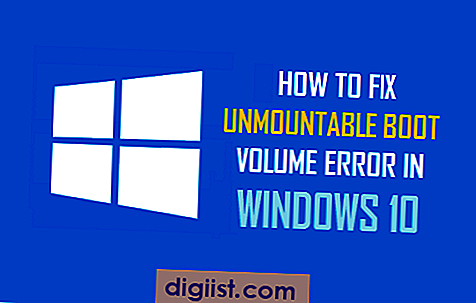A seconda delle impostazioni del browser, Firefox potrebbe archiviare nomi utente e password per i siti Web a cui si accede utilizzando il browser Firefox. Tuttavia, puoi facilmente eliminare le password salvate in Firefox, nel caso in cui non desideri che Firefox memorizzi tali informazioni.

Elimina le password salvate in Firefox
Seguire i passaggi seguenti per eliminare le password salvate e i nomi utente nel browser Firefox. Dovresti essere in grado di utilizzare questi passaggi su computer Windows 10 e anche su un Mac.
1. Apri il browser Firefox sul tuo computer Windows o Mac
2. Successivamente, fai clic sul pulsante del menu Firefox a 3 barre situato nell'angolo in alto a destra della finestra (vedi immagine sotto)

3. Dal menu Firefox che viene visualizzato, fai clic su Opzioni (vedi immagine sopra)
4. Nella schermata successiva, fai clic sull'opzione Sicurezza che vedrai nel menu della barra laterale di Firefox (vedi immagine sotto)

5. Nella pagina Opzioni di sicurezza, fai clic sul pulsante Login salvati ... che vedrai nella parte inferiore destra dello schermo (vedi immagine sopra)
6. Nella schermata successiva, fare clic sul sito Web o sui siti Web che si desidera rimuovere nell'elenco, quindi fare clic su Rimuovi (vedere l'immagine sotto)

7. È possibile fare clic su Rimuovi tutto per eliminare tutte le password e i nomi utente salvati finora salvati dal browser Web Firefox.
Disabilita Firefox dalla memorizzazione delle password
Avere Firefox Web Browser per ricordare le password e i nomi utente è conveniente, in particolare il modo in cui Firefox ricorda queste informazioni e precompila le informazioni su nome utente e password ogni volta che visiti questi siti Web.
Tuttavia, ci sono molti utenti che non vogliono affidare il proprio browser Web per assumere questa funzione. Fortunatamente, è facile impedire a Firefox di tenere traccia dei nomi utente e delle password.
1. Fare clic sul pulsante del menu Firefox a 3 barre situato nell'angolo in alto a destra della finestra

2. Dal menu che viene visualizzato, fai clic su Opzioni (vedi immagine sopra)
3. Quindi, fai clic sull'opzione Sicurezza, nel menu della barra laterale di sinistra (vedi immagine sotto)

4. Nella schermata Sicurezza, assicurati che l'opzione Ricorda accessi per siti sia deselezionata (Vedi immagine sopra)